Если вы новичок в Ubuntu, то эта статья об основных командах Ubuntu поможет вам ознакомиться с эмулятором терминала.
Как все мы знаем, Ubuntu является одним из наиболее настраиваемых дистрибутивов Linux, доступных сегодня.
Фактически, когда мы услышали о Linux, первое, что пришло в голову – это Ubuntu.
Почти все энтузиасты Linux начинают с Ubuntu, когда входят в мир Linux, поскольку это один из избранных дистрибутивов Linux для начинающих.
И эта статья для начинающих пользователей Ubuntu.
Здесь мы собираемся перечислить некоторые важные основные команды Ubuntu, которые должен знать каждый новичок.
Я думаю, что невероятная гибкость Ubuntu обусловлена главным образом его мощной оболочкой, которая лежит в основе всех вариантов Linux.
Благодаря удобному интерфейсу «терминала» вы можете легко взаимодействовать с этой оболочкой, используя широкий спектр команд.
Ubuntu использует BASH в качестве оболочки по умолчанию, и есть много команд bash – это смущает каждого новичка в Ubuntu.
Но вам не нужно изучать все эти команды bash, если вы хотите познакомиться с Ubuntu терминалов в первые дни общения с Linux.
Другими словами, вам нужно понимать только основные команды Ubuntu, которые помогут вам выполнить некоторые основные операции.
В отличие от команд CMD в Windows, здесь, в Ubuntu и других дистрибутивах Linux, мы используем команды для выполнения большинства наших задач.
Чтобы упростить эту задачу, приведем самые основные начальные команды Ubuntu и некоторые сочетания клавиш терминала, которые помогут вам быстрее выполнять команды и упростить ваше путешествие по Linux.
Основные команды Ubuntu для начинающих
1. sudo
Команда sudo (SuperUser DO) Linux позволяет запускать программы или другие команды с правами администратора, например «Запуск от имени администратора» в Windows.
Это полезно, например, когда вам нужно изменить файлы в каталоге, к которому у вашего пользователя обычно нет доступа.
2. apt-get
apt-get – это одна из самых важных команд Ubuntu, которую должен знать каждый новичок.
Она используется для установки, обновления,и удаления любого пакета. apt-get в основном работает с базой данных доступных пакетов.
Вот список различных команд apt-get:
-
sudo apt-get update
Эта с привилегиями суперпользователя – это первая команда, которую вам нужно запустить в любой системе Linux после новой установки.
Эта команда обновляет базу данных и сообщает вашей системе, есть ли доступные новые пакеты или нет.
-
sudo apt-get upgrade
После обновления базы данных пакетов следующим шагом будет обновление установленных пакетов.
Для обновления всех пакетов с доступными обновлениями вы можете использовать эту команду.
И если вы хотите обновить конкретный пакет, вам следует немного подправить приведенную выше команду:
sudo apt-get upgrade <имя-пакета>. Замените <имя-пакета> желаемым пакетом.
-
sudo apt-get install
Если вы знаете имя пакета, то вы можете легко установить программу с помощью этой команды:
sudo apt-get install <имя-пакета>. Замените <имя-пакета> желаемым пакетом.
Если вы не уверены в названии пакета, вы можете ввести несколько букв и нажать вкладку, и он предложит все пакеты, доступные с этими буквами. Спасибо за это функции автозаполнения.
3. ls
Команда ls (list) выводит список всех файлов и папок в вашем текущем рабочем каталоге.
Вы также можете указать пути к другим каталогам, если вы хотите просмотреть их содержимое.
4. cd
cd (change directory). Команда Linux, также известная как chdir, используется для изменения текущего рабочего каталога.
Это одна из наиболее часто используемых базовых команд Ubuntu.
Использовать эту команду легко, просто введите cd и имя папки.
Вы можете использовать полные пути к папкам или просто имя папки в каталоге, в котором вы сейчас работаете.
Некоторые общие применения:
- CD / – отправит вас в корневой каталог.
- CD .. – Поднимает вас на один уровень каталога.
- CD – – Переносит вас в предыдущий каталог.
Вот несколько примеров использования команды cd в Ubuntu:
Пример 1: cd home – открыть домашнюю папку в текущем каталоге.
Пример 2: cd Linux \ Drive – открыть именную папку Linux Drive в каталоге. Здесь вы можете увидеть, что я использую обратную косую черту, потому что в имени папки есть пробелы, поэтому для каждого пробела вы используете «обратную косую черту + пробел». Например, если ваша папка называется «Я программист», тогда команда cd будет «cd Я \ программист».
5. pwd
pwd (print working directory) Команда Ubuntu отображает полный путь текущего рабочего каталога.
6. cp
Команда cp (copy) Linux позволяет вам скопировать файл.
Вы должны указать как файл, который вы хотите скопировать, так и место, куда вы хотите его скопировать – например, cp xyz /home/myfiles скопирует файл «xyz» в каталог «/home/myfiles».
7. mv
Команда mv (move) позволяет вам перемещать файлы.
Вы также можете переименовать файлы, переместив их в каталог, в котором они находятся в данный момент, но под новым именем.
Использование аналогично cp – например, mv xyz /home/myfiles переместит файл «xyz» в каталог «/home/myfiles».
8. rm
Команда rm (remove) удаляет указанный файл.
- rmdir («remove directory») – удаляет пустой каталог.
- rm -r («remove recursively») – удаляет каталог вместе с его содержимым.
9. mkdir
Команда mkdir (make directory) позволяет вам создать новый каталог.
Вы можете указать, где вы хотите создать каталог – если вы этого не сделаете, он будет создан в вашем текущем рабочем каталоге.
10. history
Команда history отображает все ваши предыдущие команды вплоть до предела.
11. df
Команда df (display filesystem) отображает информацию об использовании дискового пространства всех смонтированных файловых систем.
12. du
Команда du (использование каталога) отображает размер каталога и всех его подкаталогов.
13. free
free – отображает количество свободного места, доступного в системе.
14. uname -a
uname -a – предоставляет широкий спектр базовой информации о системе.
15. top
top – отображает процессы, использующие наибольшее количество системных ресурсов в любой момент времени. «q» может быть использован для выхода.
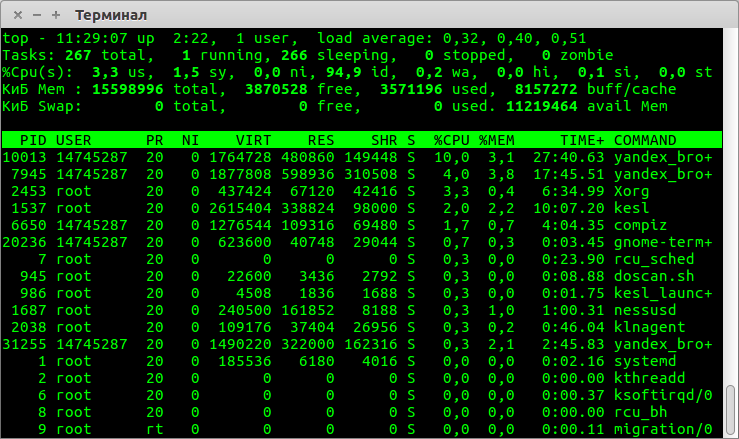
16. man
Команда man отображает «страницу руководства».
Страницы справочника обычно очень подробны, и рекомендуется прочитать справочные страницы для любой команды, с которой вы не знакомы.
Некоторые применения:
- man man – Предоставляет информацию о самом руководстве.
- man intro – отображает краткое введение в команды Linux.
17. info
Похож на man, но часто дает более подробную или точную информацию.
18. <имя команды> -h или <имя команды> –help
Эта команда является третьей альтернативой для получения помощи.
Хотя это и не так подробно, как info или справочные страницы, это обеспечит быстрый обзор команды и ее использования.
Горячие клавиши Ubuntu:
Эти дополнительные сочетания клавиш терминала Ubuntu помогут вам еще больше улучшить ваши навыки.
| горячие клавиши Терминала Ubuntu | Функции |
|---|---|
| Ctrl + Shift + T | Открыть новую вкладку на текущем терминале |
| Ctrl + Shift + W | Закрыть текущую вкладку |
| Ctrl + A | Переместить курсор в начало строки |
| Ctrl + E | Переместить курсор в конец строки |
| Ctrl + U | Очищает всю текущую строку |
| Ctrl + K | Очищает команду от курсора вправо |
| Ctrl + W | Удалить слово перед курсором |
| Ctrl + R | Позволяет искать в вашей истории команды, соответствующие введенному вами. |
| Ctrl + C | Убить текущий процесс |
| Ctrl + Z | Приостановить текущий процесс, отправив сигнал SIGSTOP |
| Ctrl + L | Очищает вывод терминала |
| Alt + F | Переместиться вперед на одно слово |
| Alt + B | Переместиться назад на одно слово |
| Ctrl + Shift + C | Скопировать выделенную команду в буфер обмена |
| Ctrl + Shift + V or Shift + Insert | Вставить содержимое буфера обмена |
| Клавиши вверх / вниз | Для прокрутки истории команд, позволяющей быстро выполнить одну и ту же команду несколько раз |
| TAB | Используется для завершения команды, которую вы вводите. Если возможно более одной команды, вы можете нажать ее несколько раз, чтобы просмотреть возможные варианты. Если возможно очень большое количество команд, он может вывести список всех возможных завершений. |

